华擎主板升级bios如何操作呢?华擎主板的BIOS已经更新了最新的版本,相信很多的网友也跟我一样,心痒痒地便想要华擎主板更新bios了,不过主板华擎更新bios具体要怎么做呢?
华擎主板升级bios可以带来很多的新功能,不过最糟糕的就是不懂得主板华擎更新bios的操作,这可怎么办才好呢?别急哈,看完下面的内容,或许你会有意外的收获!
华擎主板升级bios步骤方法:
首先,到官方网站下载BIOS。
我们直接百度该主板的品牌,找到其官网即可。
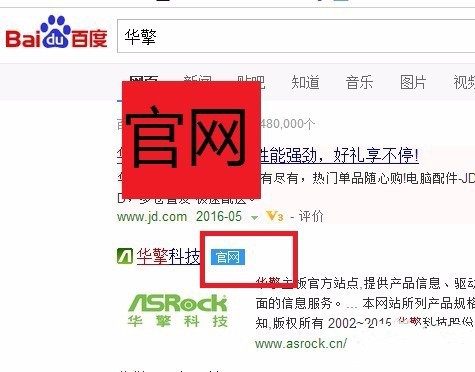
华擎主板升级bios界面1
点击进入,打开去官网首页后,找到并点击其下方的“主板”

华擎主板升级bios界面2
将你要找的主板的型号,输入到右上角的“寻找”中,按下回车
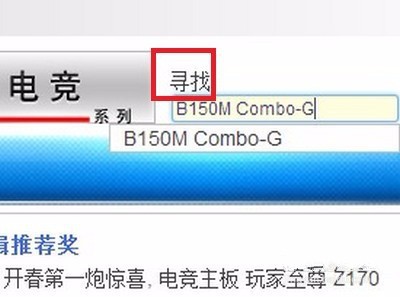
华擎主板升级bios界面3
紧接着就能进入到你想要找的主板的介绍界面了。
不同品牌的主板的介绍也会有所不同,但bios等是不会少的。
记得,要检查下,打开的页面主板型号是否与你使用的是同一款。
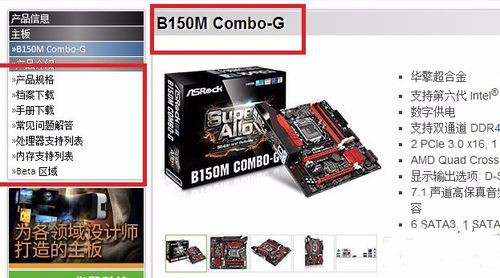
华擎主板升级bios界面4
如下图,我们依次点击“档案下载”→“BIOS下载”
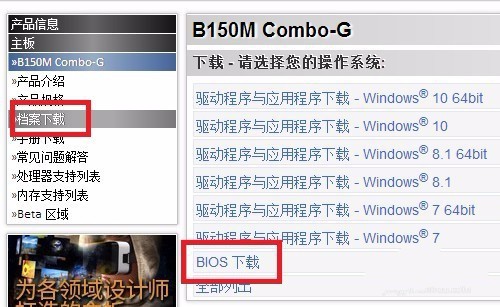
华擎主板升级bios界面5
我们需要注意的是选择BIOS的更新方式和BIOS的型号。
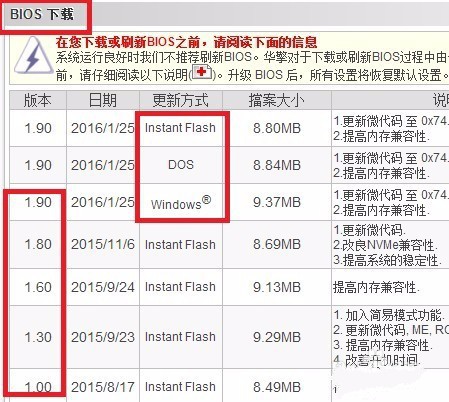
华擎主板升级bios界面6
主板华擎升级bios方式有所不同
1.下载后,进入主板的BIOS,将下载好的文件放到U盘,通过BIOS的某个选项来主板华擎更新bios。
2.直接下载Windows版本的,这种华擎主板升级bios方法比较方便,就和我们平时安装一个软件一样。
3.最后是DOS下安装,这种华擎主板更新bios方法较为专业,不太推荐。
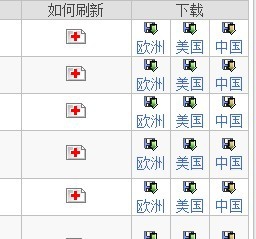
华擎主板升级bios界面7
以后就是关于华擎主板升级bios的全部内容了,不过BIOS更新一定要小心谨慎哦!